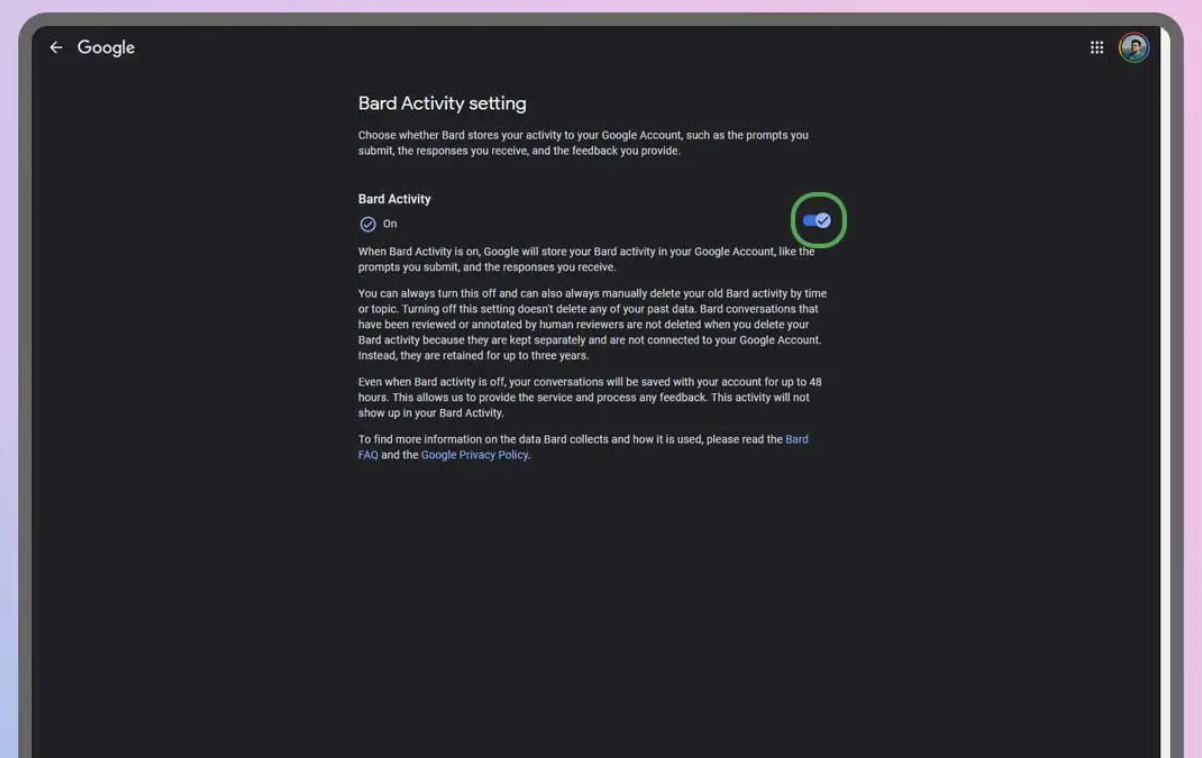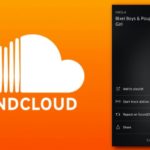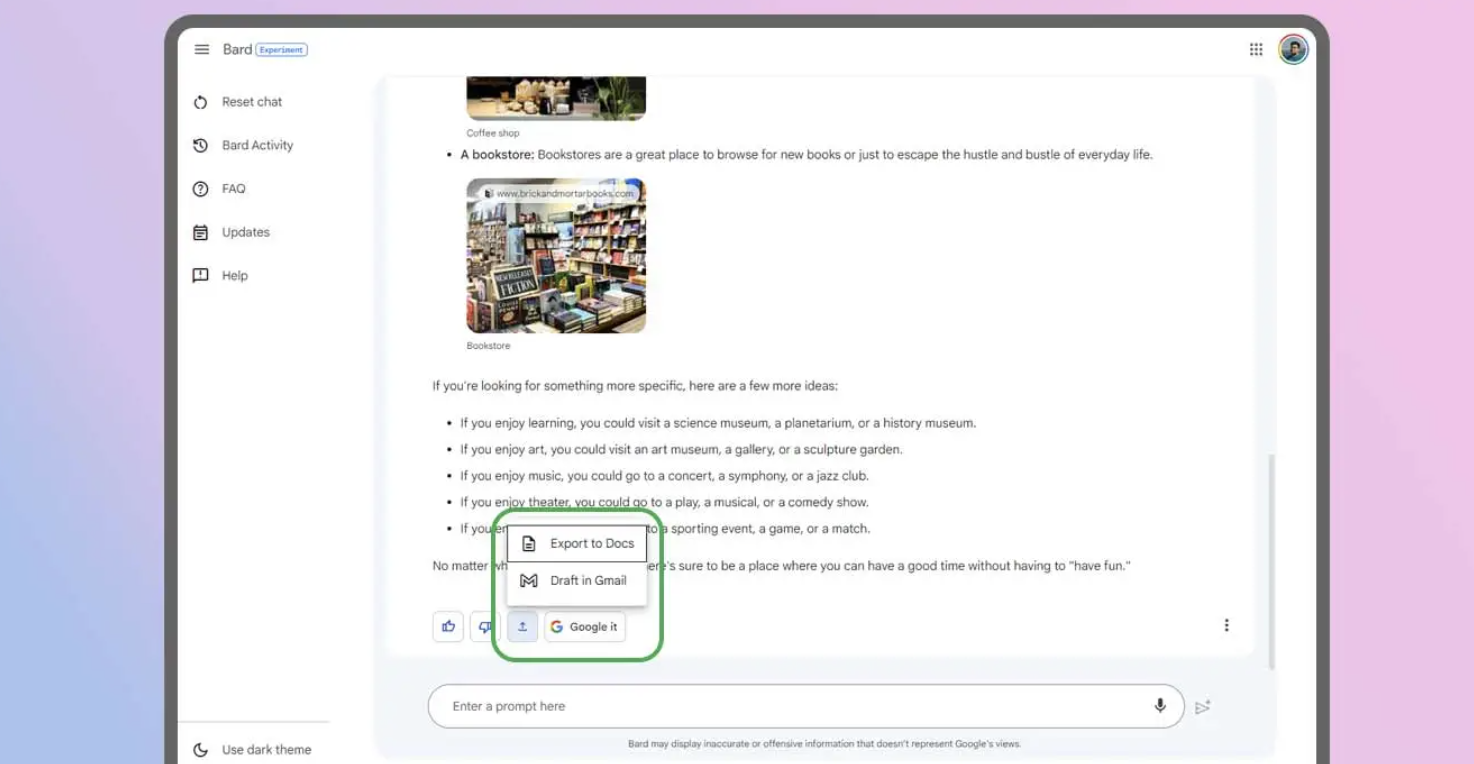
今回は、Googleの高度な言語モデルであるBardについてご紹介します。Bardは、人間のようにプロンプトを受け取り、返答するように訓練されています。会話の側面だけでなく、Bardを特別なものにするいくつかの機能があり、それらをどのように使用するかを知ることは重要です。ここでは、Bardをフルに活用する方法、レスポンスのエクスポート、さらには履歴の削除などまだ知られていない機能をご紹介します。
Google Bardとは何か?
AIブームの中、Googleは自身の会話型AI、Bardを作り出しました。OpenAIのChatGPTと同様に、Bardは単に会話を持つ、提案をすることができるAIモデルです。
基本的に、ユーザーは応答を求める質問やフレーズを入力し、AIモデルが応答を処理します。その応答が役立つかどうかは、質問の言い回しに大きく依存します。時間が経つにつれて、より多くの人々がGoogleのツールを使用するようになると、Bardの応答は改善されるはずです。最近行われた改善の一つに、視覚要素にもなる画像出力の追加機能があります。
機能については、デスクトップ版とモバイル版の両方のツールで試すことができます。
Google Bardの機能
プロンプトを入力する前に、Bardはツールとして一般的にあまり利用されていません。ですが、AIモデルの特徴を理解適切な指示を与えれられれば、的確な回答を得ることができます。
異なる応答を得る
Bardにプロンプトを入力すると、必要に応じてそれを編集できます。そうすることで、質問や提示されたタスクへのより洗練された答えを得ることができます。通常、クエリに細かい詳細を追加すると、より正確な結果が得られますが、それが常に適切ではありません。プロンプトの編集は、適切なバランスを見つけるのに役立ちます。
それには、プロンプトを入力した後に鉛筆アイコンをクリックするだけです。そこから、最初に書いた内容を変更できます。加筆や修正、削除を行い、終わったら、更新をクリックし実行すれば、異なる応答を得ることができます。
プロンプトがそのままで良いと思う場合でも、ドラフト機能を使用して、与えられた応答にわずかな調整を加えることもできます。一般的に、他のドラフトを見ると、3つのわずかに異なるドラフトが表示されます。これらは異なる答えではなく、全体の答えに対する小さな調整です。例えば、Bardに楽しい時間を過ごせる旅行場所を尋ねると、複数のドラフトがリストで表示されます。異なるドラフトでも同じ答えになりますが、わずかに異なる方法で提示されます。
新しいドラフトを選択するには、ドラフト1、ドラフト2、またはドラフト3をクリックまたはタップするだけです。新しいドラフトを生成するには、更新アイコンを押します。
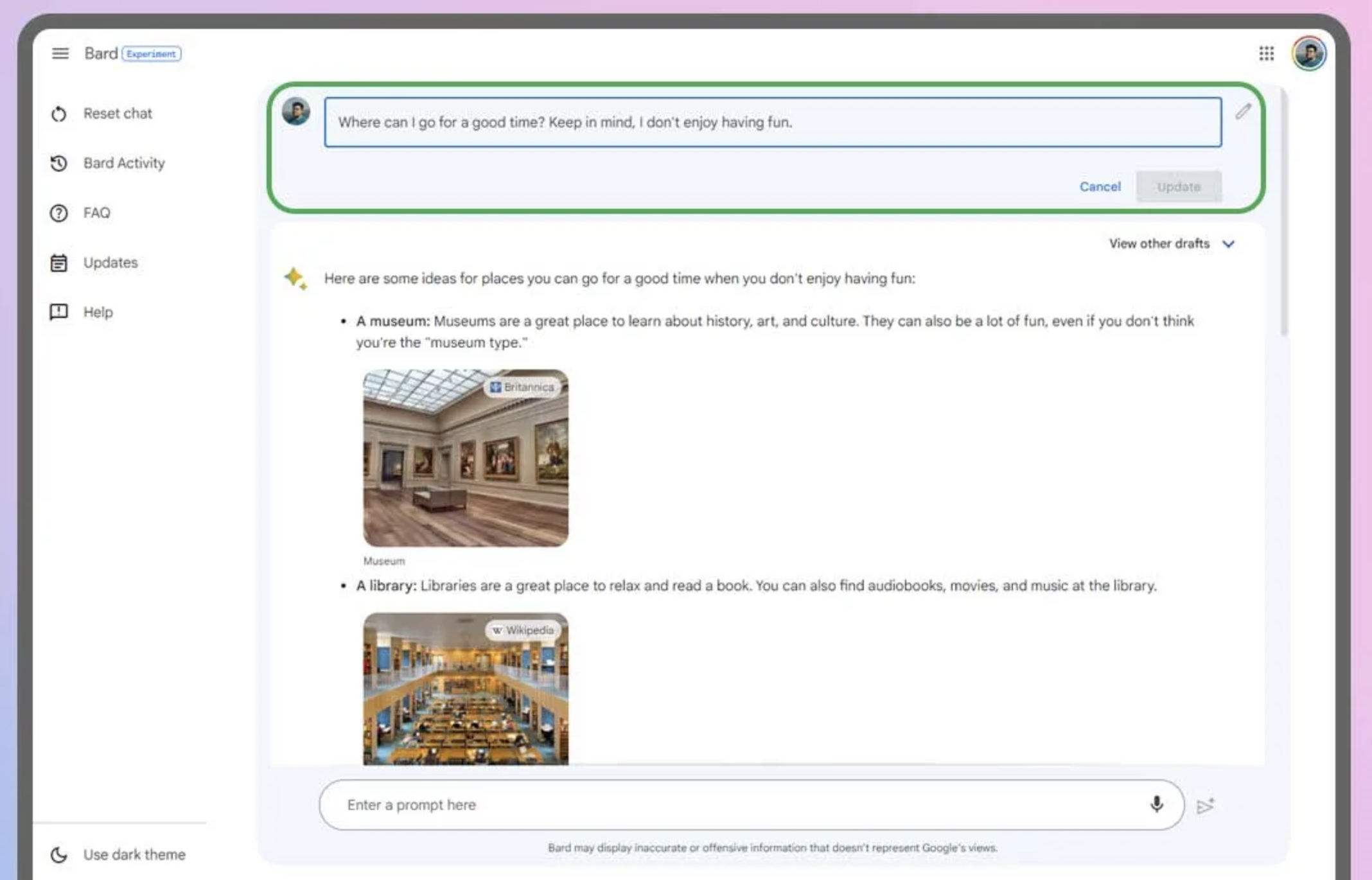
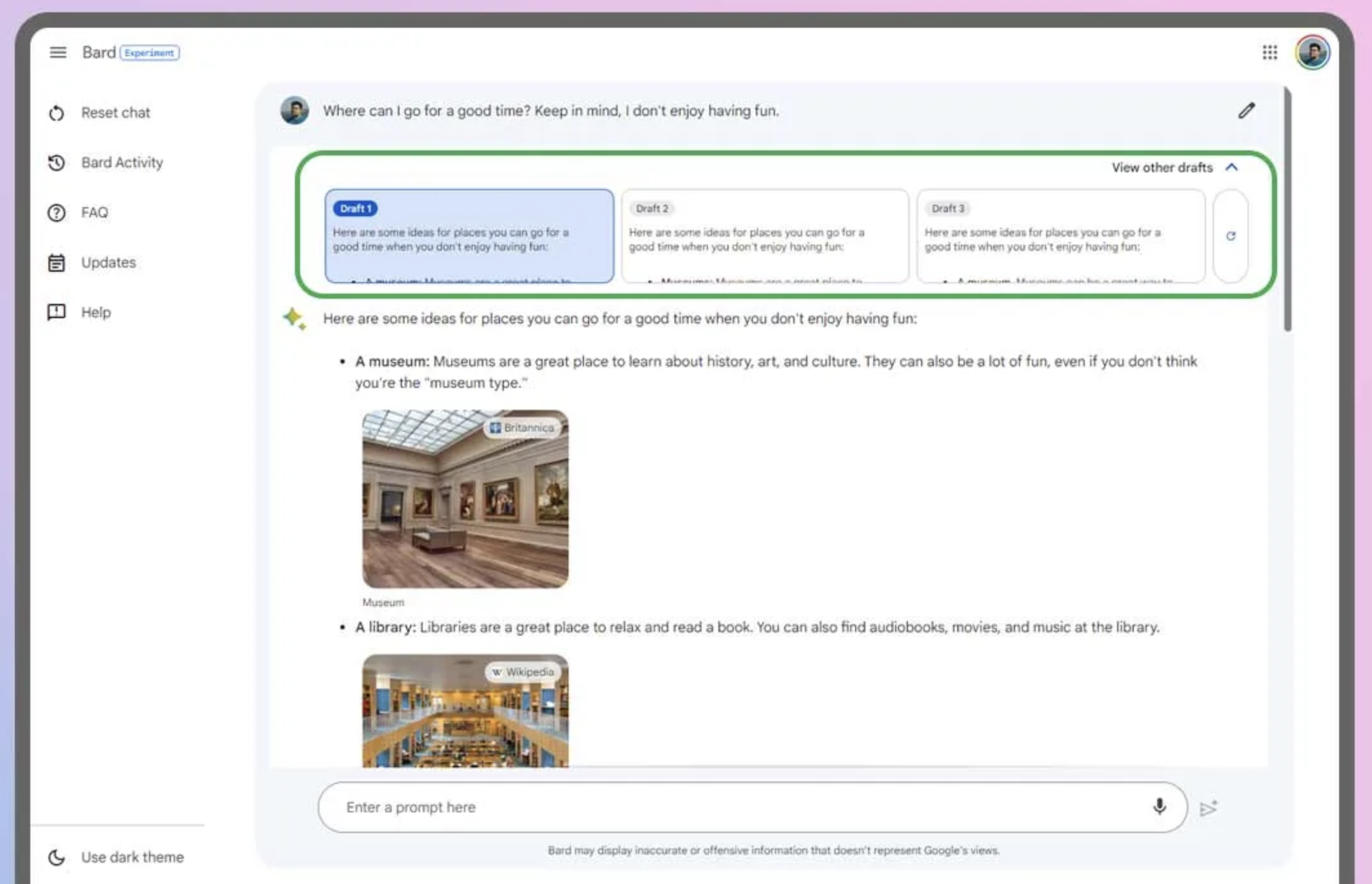
Bardの応答をエクスポートする
GoogleがSearchとAI Labsツールに生成応答を導入して以来、AIを一般的な生産性のため有用かすることに少し重点を置いています。例えば、GmailにはAIの「私のために書く」機能があり、プロフェッショナルなメールの作成から作業を引き継ぐことができます。
それと同時にGoogle I/O 2023で発表されたBardには、Bardから応答を引き出し、それをGmailやDocsにインポートする新しいエクスポート機能があります。
AIモデルから気に入った答えを得たら、結果の下部にスクロールします。そこから、エクスポートボタンを押して、そのBardの回答をエクスポートでき明日。GmailまたはDocsから選択すると、その回答が指定したプログラムのドラフトにインポートされます。Gmailを開くまたはDocsを開くを押して、ドラフトを確認します。そこから、必要に応じて素材をまとめることができます。
上記の機能に加えて、ユーザーはGoogle itを押して、ユーザーがよく検索する追加のトピックを見ることができます。GoogleのSearch Generative Experience – SGE – にアクセスできる場合は、AI体験をさらに深めて適切な情報をえることができます。
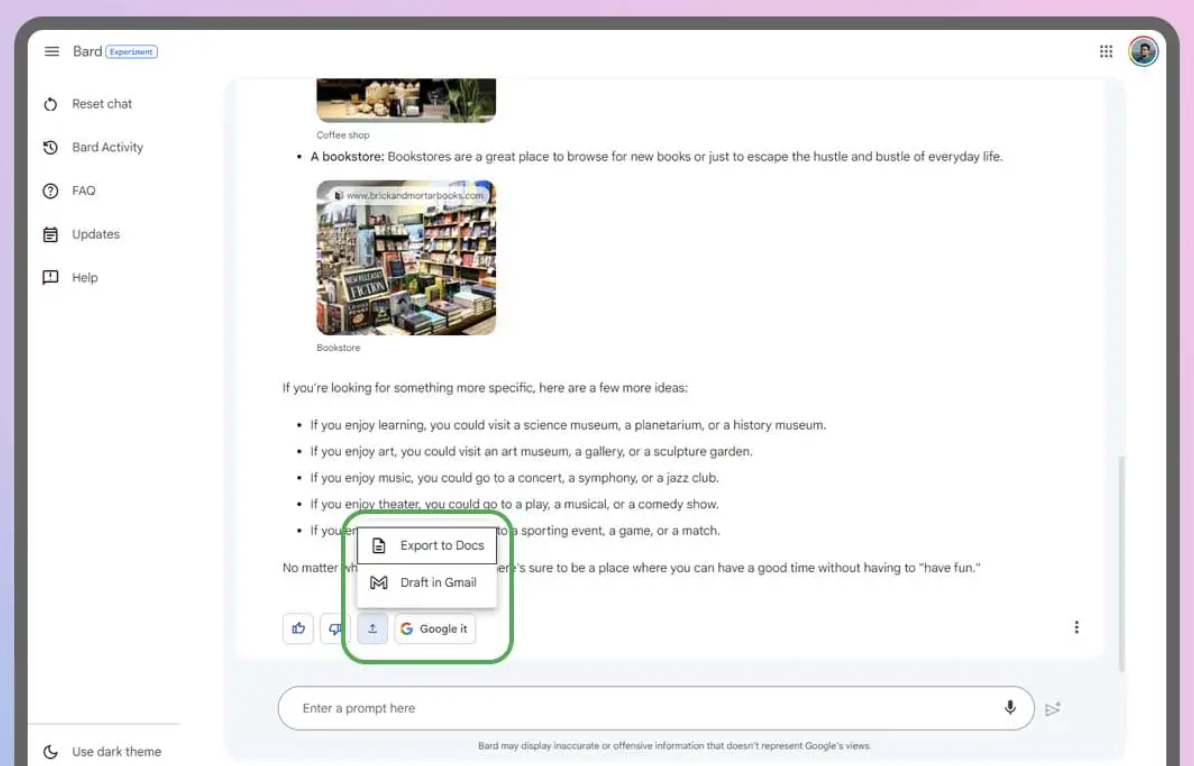
Bardの履歴を削除する
Bardのアクティビティのサイドメニューには、最近の履歴と、検索した内容と保存方法に関するいくつかの調整可能なオプションが表示されます。
最初のものは、GoogleがあなたのBardアクティビティを保存するかどうかを指定します。Bardの履歴機能は完全にオフにすることもできます。それ以外の場合は、自動削除をオンにして、履歴が保存される期間を3、18、36ヶ月の間で指定できます。
また、特定の期間内や最近のBard履歴を削除するための削除ボタンもあります。それ以外にも、個々のプロンプトをゴミ箱に入れることもできます。
全体として、Google Bardは非常にシンプルなツールで、主要な機能は数えるほどしかありません。しかし、それらはプログラムを便利に使用することに役立ちます。